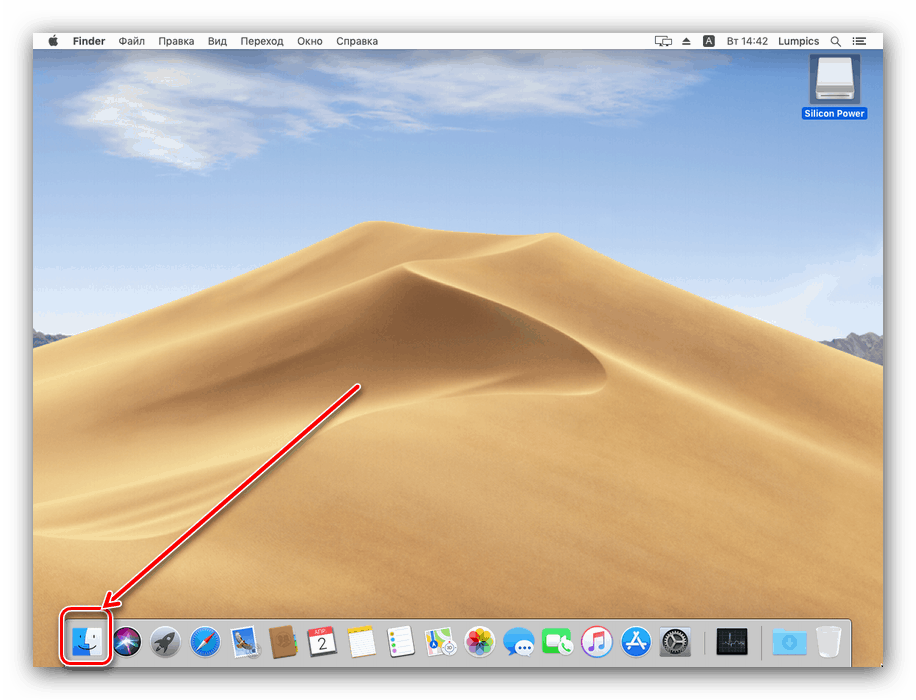Отваряне на флаш устройство на MacBook
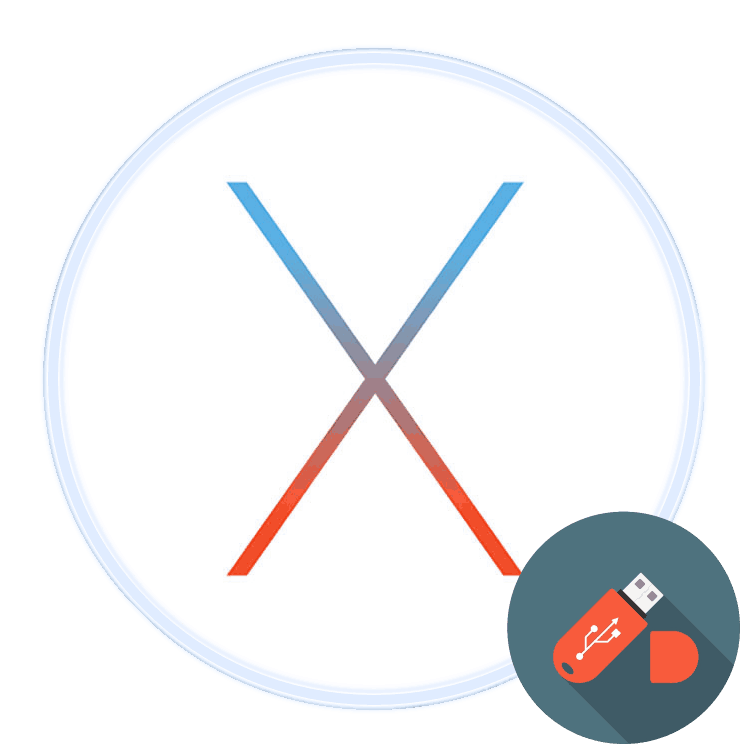
Apple лаптопите поддържат работа с подвижни USB-устройства като флаш памети, така че те могат и трябва да се използват за прехвърляне на информация между MacBook и друг компютър. Днес искаме да ви кажем как може да се отвори такъв диск на Apple лаптоп.
Съдържанието
Отворете USB флаш устройството на MacBook
Процедурата за отваряне на USB-диск на MacBook е почти същата като на всеки друг лаптоп.
- Свържете устройството към USB порта на устройството или към концентратора.
- Необходимо е да изчакате известно време, до една минута, докато флаш устройството се определи от системата. По подразбиране най-новата версия на macOS (High Sierra и Mojave) ще покаже пряк път към свързаните носители на работния плот - кликнете два пъти върху нея, за да видите съдържанието.
- Ако посоченият пряк път не се появи, достъпът до флаш устройството може да бъде получен чрез Finder - отворете го от панела Dock .
![Отворете Finder за бърз достъп до отварянето на USB флаш устройство на MacBook.]()
Намерете блока “Места” в менюто отляво - името на свързания носител трябва да се покаже в него. Кликнете върху него, за да получите достъп до файлове на флаш устройство. - Съдържанието на USB устройството ще бъде достъпно за преглед, копиране, преместване и промяна.
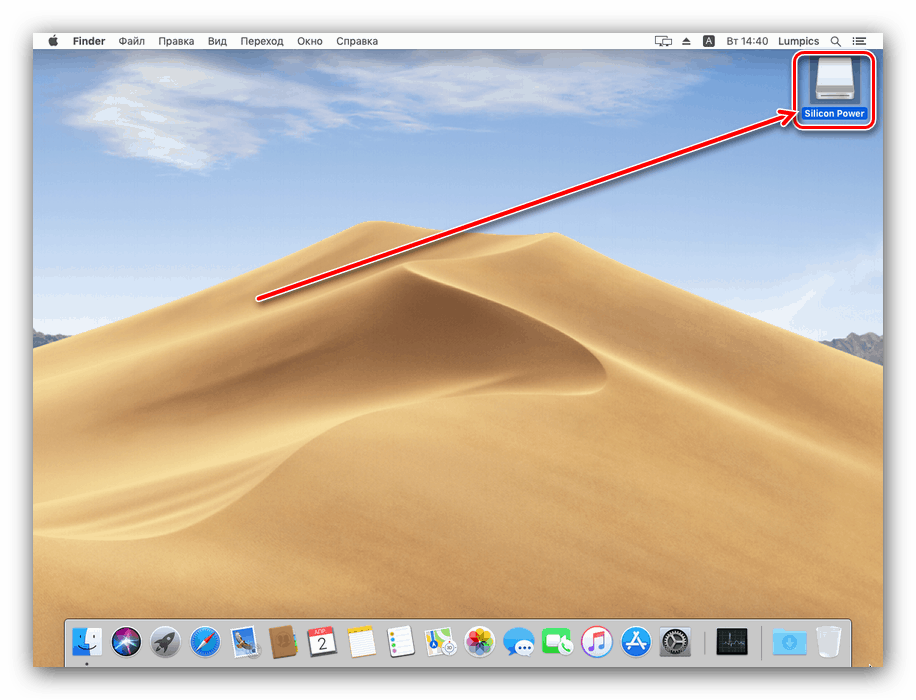
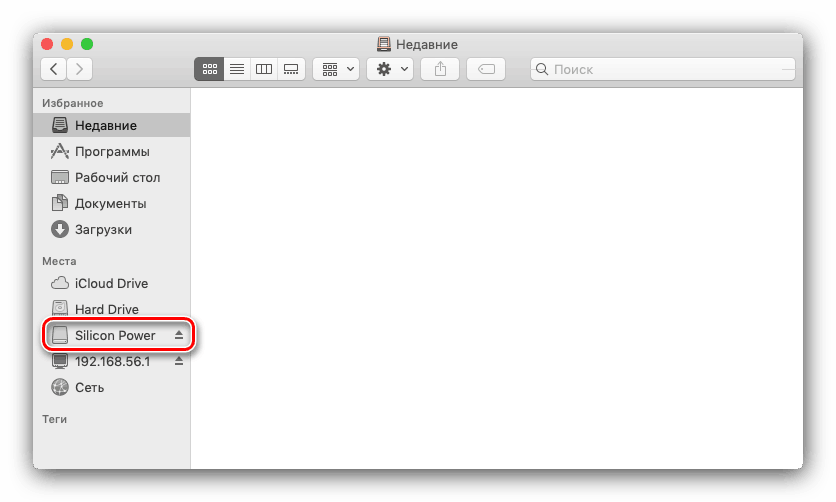
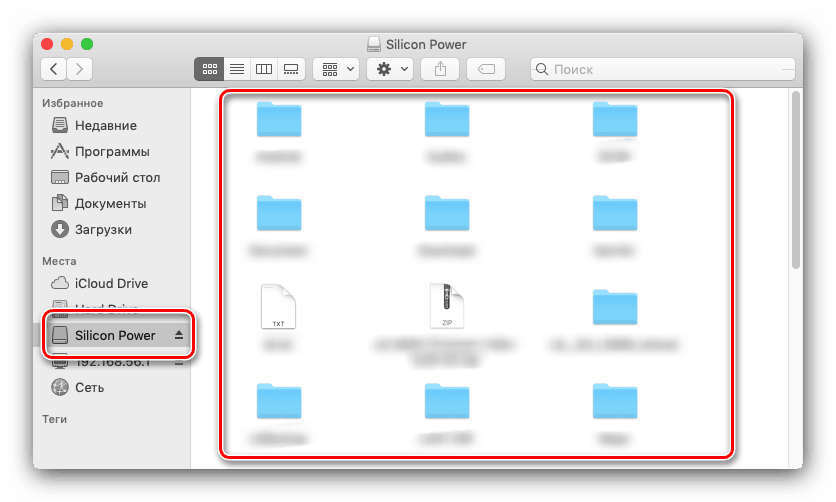
Процедурата е елементарна и дори неопитни потребители на macOS могат да се справят с нея.
Решения на възможни проблеми
Дори macOS не е имунизиран от повреди, включително при свързване на флаш памети. Помислете за най-често срещаните проблеми.
MacBook не разпознава флаш устройство
Най-често срещаният проблем е липсата на реакция на системата към свързването на устройството. Причините за това могат да бъдат много, както софтуер, така и хардуер. Обмислете оптималната последователност на действията в тази ситуация.
- Преди всичко свържете отново USB флаш устройството към друг USB гнездо на устройството или на хъба.
- Проверете дали устройството работи на друг компютър, работещ под Windows или Linux. В същото време, проверете в кой формат на файловата система е форматираната флаш-памет - macOS не работи с дискове, форматирани на Linux-базирани системи (ext *).
- Проверете USB съединителите на MacBook, като свържете към тях други приспособления.
Ако устройството работи в други системи, най-вероятно проблемът е във вашето устройство или концентратор. Последното може да бъде заменено без особени затруднения, докато отстраняването на неизправности с Apple лаптопи сами по себе си няма да работи и ще трябва да се свържете със сервизен център.
Флаш устройството се отваря, но файловете в него не се копират
Понякога потребителят на MacBook среща проблем, когато USB устройство се отвори без проблеми, файловете в него могат да бъдат стартирани или копирани, но не е възможно да се поставят данни от macOS. Това означава, че свързаната USB флаш-памет е форматирана с файловата система NTFS, операционната система Apple може да извлича файлове, от които, но не може да пише в нея.
Има два изхода от тази ситуация. Първият е да се използва компютър с Windows, на който устройството трябва да бъде форматирано в FAT32 или exFAT система, с която MacOS може да работи без проблеми. 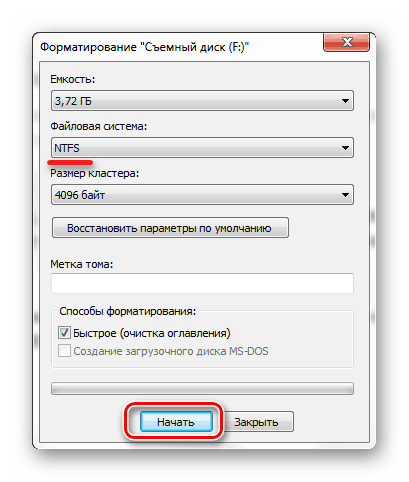
Още подробности: Форматиране на USB флаш устройство в Windows
Вторият начин е да изтеглите специална програма, която ви позволява напълно да манипулирате медиите в NTFS. Най-известният от тях е Paragon NTFS за Mac.
Помощната програма позволява монтиране и демонтиране на дискове в NTFS формат, както и проверка на дискове за грешки. 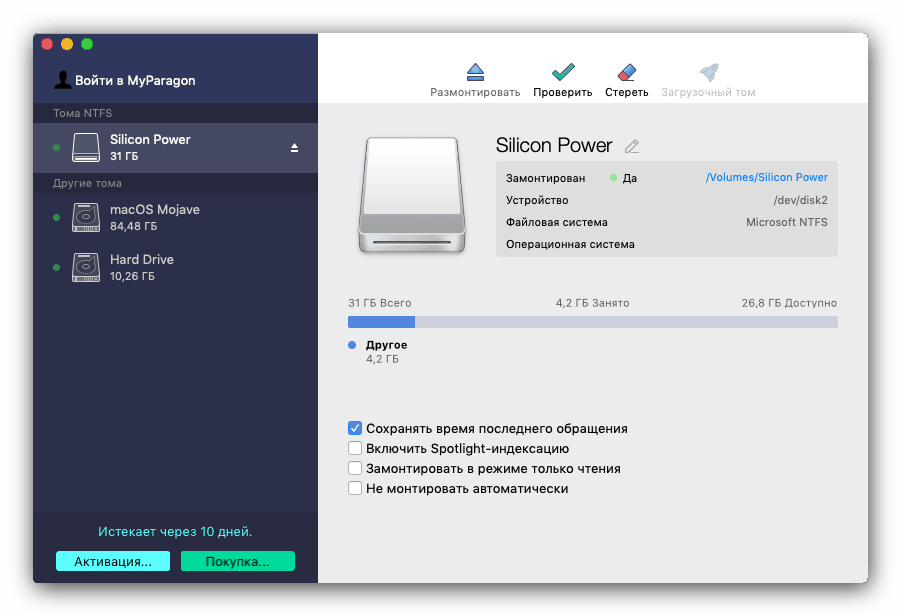
заключение
Отваряне на USB флаш устройство на MacBook е не по-трудно, отколкото на всеки друг компютър, дори ако е трудно да се идентифицират някои файлови системи.